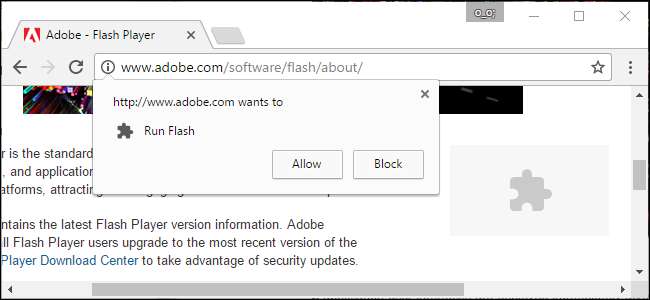
Chrome stöder inte längre något plugin förutom Flash, och till och med Flash körs inte automatiskt om du inte ger det tillstånd. Chrome: s nya click-to-play-beteende skiljer sig dock lite från det gamla beteendet.
Klicka för att spela är nu standard, men om du ändrade det någon gång måste du aktivera det igen från inställningsskärmen.
Aktivera klicka för att spela plugins i Chrome
Klicka på inställningsnyckeln och välj inställningsmenyalternativet. Då måste du klicka på länken för avancerade inställningar.
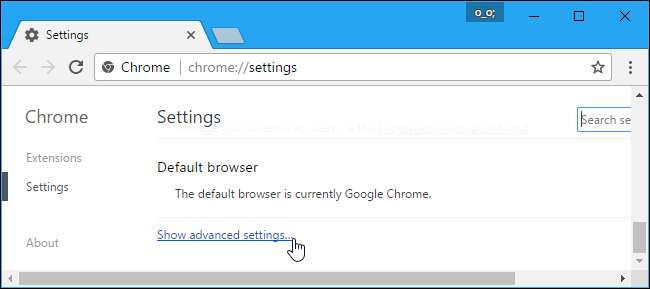
Bläddra ner tills du kan se sekretessavsnittet och klicka sedan på knappen Innehållsinställningar.
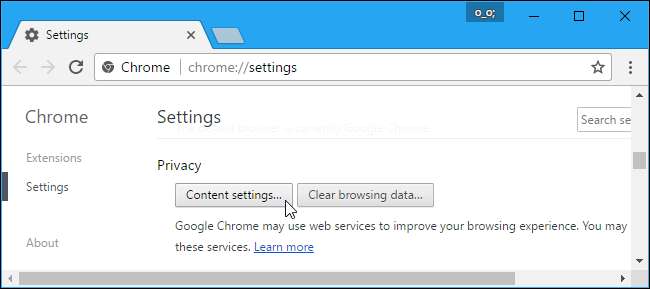
Bläddra ner till avsnittet "Flash". Välj ”Fråga först innan du tillåter webbplatser att köra Flash (rekommenderas)” och Chrome kräver ditt uttryckliga tillstånd innan en webbplats kan köra Flash-plugininnehåll.
Du kan också välja alternativet "Blockera webbplatser från att köra Flash". Detta skulle hindra varje webbplats från att köra Flash, och Chrome uppmanar dig inte ens att aktivera Flash när du besöker en webbsida som försöker använda den. Du kan dock fortfarande klicka på webbplatsens behörighetsmeny - som vi beskriver nedan - för att ge en webbplats tillstånd att köra Flash. Oavsett vilket alternativ du väljer för en enskild webbplats kommer det här alternativet att åsidosättas.
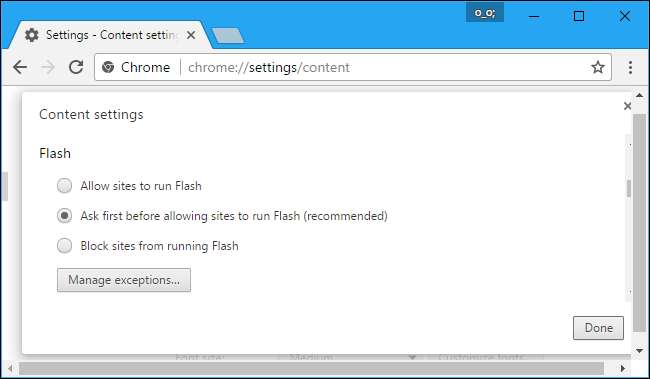
Hantera Click-to-Play-behörigheter
När du besöker en webbplats som använder Flash-innehåll visas nu en grå, tom plugin-ikon där Flash-innehållet ska vara. Klicka på den och du kan välja att tillåta Flash-innehåll på den webbplatsen.
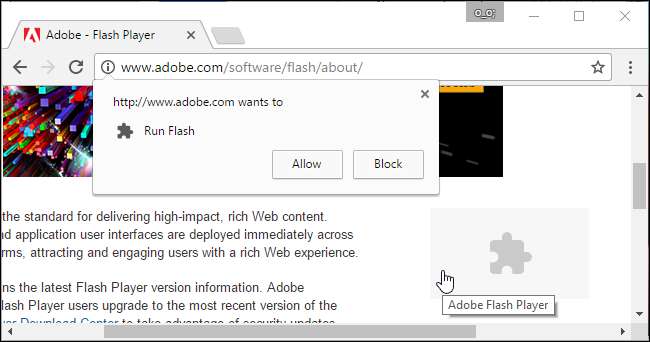
När du har använt den här klicka-för-att-spela-funktionen och gett en webbplats tillstånd att köra Flash-innehåll kommer det att kunna spela upp Flash-innehåll automatiskt när du besöker det i framtiden.
Du kan dock hantera vilka webbplatser som har behörighet att köra Flash-innehåll och vilka som måste använda klicka för att spela. När du tittar på en webbplats kan du klicka på ikonen till vänster i Chrome adressfält för att se webbplatsens behörigheter. Under "Flash" kan du välja om webbplatsen ska be dig om tillstånd att köra Flash, eller om du alltid vill tillåta eller alltid blockera Flash på den webbplatsen.
Kom ihåg att om du ställer in webbplatsen på "Fråga" och sedan ger den behörighet att köra Flash en gång, kommer Chrome att ändra webbplatsens behörighet till "Tillåt" och det kommer alltid att tillåtas att köra Flash-innehåll tills du ändrar den här inställningen igen.
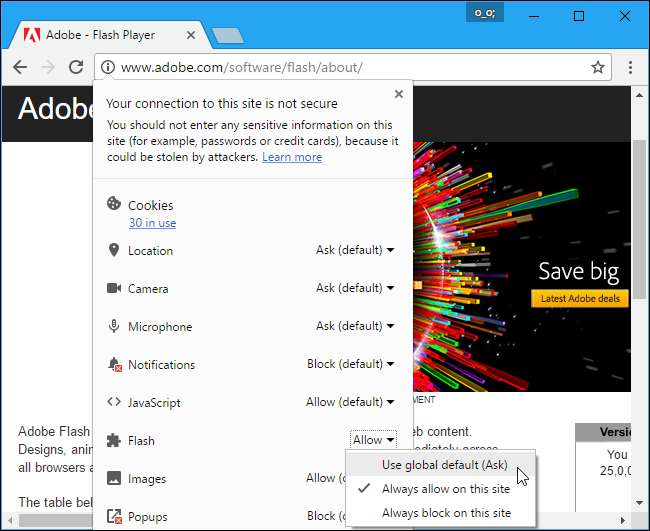
Du kan också hantera listan över webbplatser som har behörighet att köra Flash-innehåll från sidan Inställningar. Gå till menyn> Inställningar> Visa avancerade inställningar> Innehållsinställningar. Klicka på “Hantera undantag” under Flash-avsnittet.
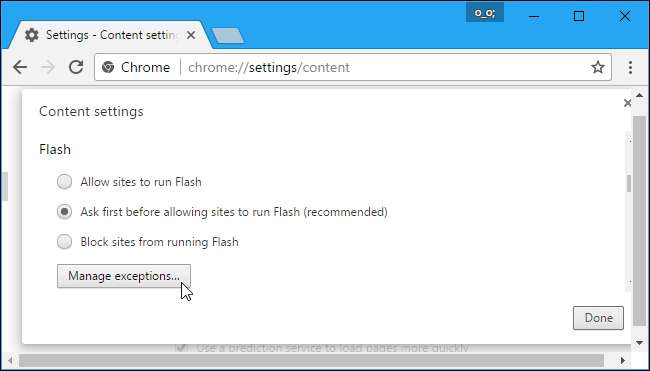
Du ser en lista över webbplatser som du antingen har gett tillstånd att köra Flash eller hindrat från att köra Flash. För att återkalla Flash-behörigheter från en webbplats och ställa in den igen för att klicka för att spela upp, klicka på “x” -knappen för att radera webbplatsen från den här listan eller ändra dess beteende till “Fråga” med hjälp av listrutan.
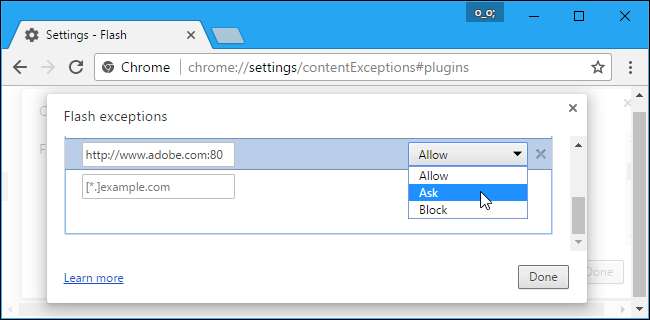
Tyvärr verkar det inte längre finnas något sätt att webbplatser "alltid ber" att spela Flash-innehåll. Men om du har gett en webbplats tillstånd att köra Flash-innehåll och vill återställa klick för att spela uppförande kan du enkelt återkalla webbplatsens Flash-behörighet från webbläsarens adressfält.







